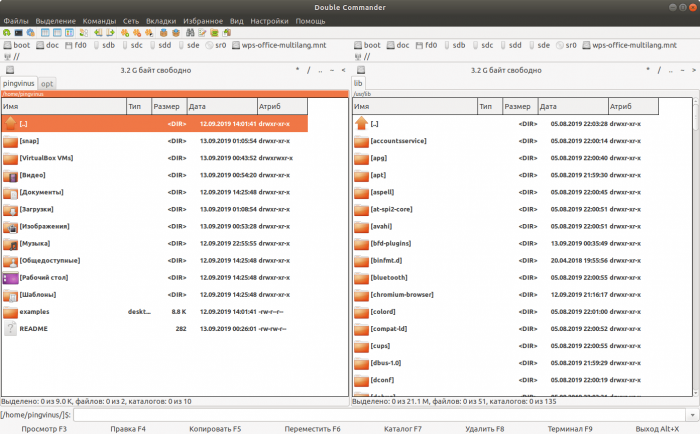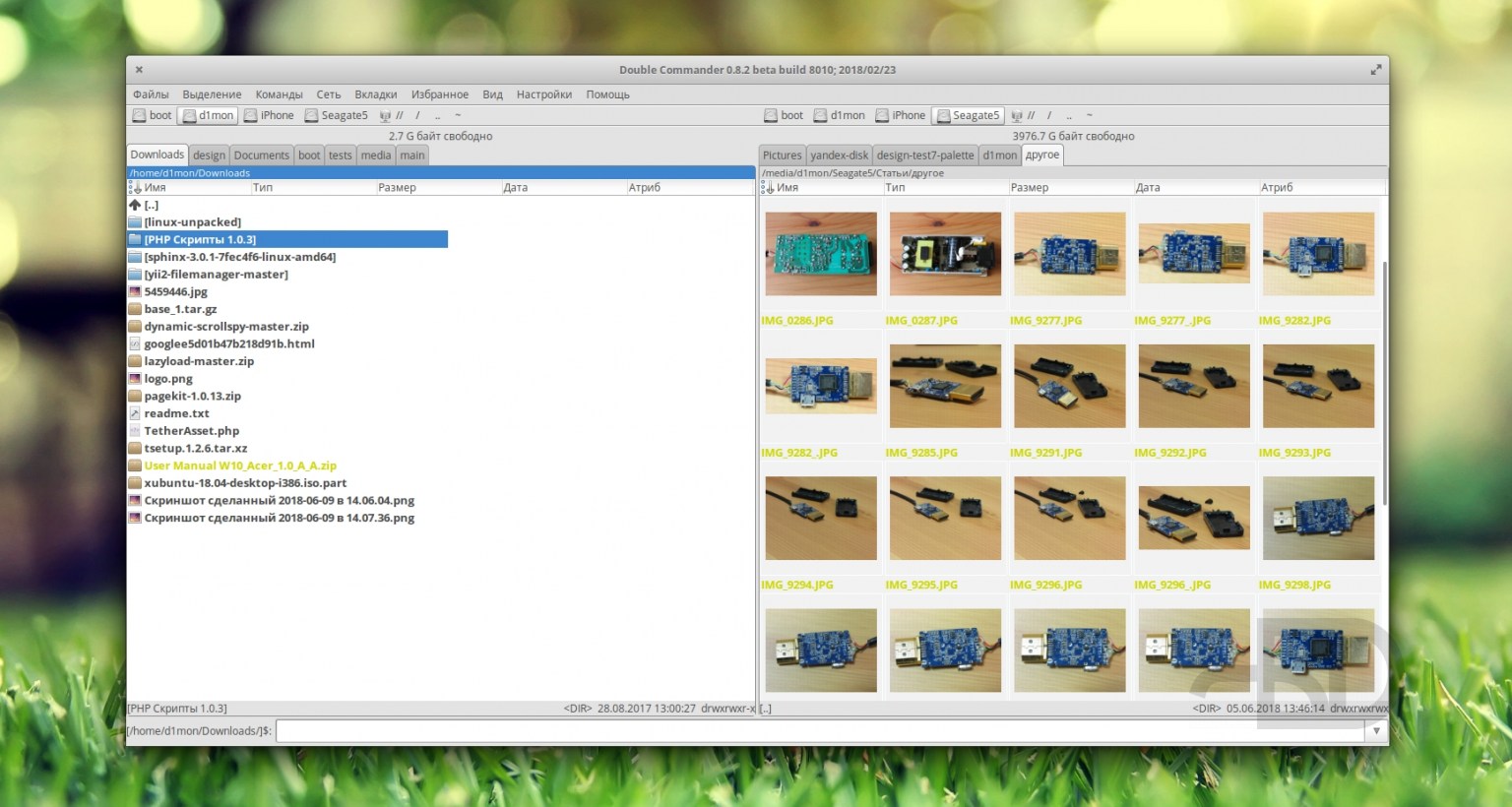- Double Commander
- Установка Double Commander в Ubuntu
- Установка Double Commander в Ubuntu
- 1. Установка из официальных репозиториев
- 2. Установка из стороннего репозитория
- Как удалить Double Commander
- Выводы
- Установка Double Commander в Ubuntu
- Установка Double Commander в Ubuntu
- 1. Установка из официальных репозиториев
- 2. Установка из стороннего репозитория
- Как удалить Double Commander
- Выводы
- Оцените статью:
- Об авторе
- 15 комментариев
- Статья Как установить Double Commander (полный аналог Total Commander’а) на Linux
- Установка Double Commander
- Новая версия
- Официальный репозиторий
Double Commander
Double Commander — двухпанельный файловый менеджер для Linux. Имеет множество возможностей по управлению файлами и обладает большим числом настроек.
Double Commander поддерживает вкладки, может сравнивать файлы и каталоги, поддерживает множественное переименование. Программа имеет расширенные возможности поиска файлов по шаблону, поиска текста в файлах и замены текста. Имеет встроенный редактор текста с подсветкой синтаксиса. Поддерживается работа с архивами, программа может работать с ними как с каталогами.
Double Commander обладает большим числом настроек и позволяет настраивать внешний вид. Программа поддерживает плагины.
По своей функциональности и оформлению Double Commander напоминает Total Commander и является ему хорошей бесплатной альтернативой в Linux. Обратите также внимание на файловый менеджер Gnome Commander для Linux.
В репозиториях Ubuntu доступно две версии Double Commander: с графическим интерфейсом GTK и QT.
Для установки GTK версии выполните в терминале команду: doublecmd-gtk
Для установки Qt версии выполните в терминале команду: doublecmd-qt
Для установки Double Commander нужно скачать соответствующий пакет. Доступны 32-х и 64-х битные версии deb и rpm пакетов, а также исходные коды. После установки Double Commander, программу можно запустить из командной строки, выполнив команду doublecmd .
Источник
Установка Double Commander в Ubuntu
Во времена Windows XP и Windows 7 среди опытных пользователей компьютера был очень популярен файловый менеджер Total Commander. Но имел две панели и множество горячих клавиш, которые позволяли выполнять многие действия очень быстро. В Linux тоже есть несколько файловых менеджеров, в которых рабочее пространство делится на две панели. Это консольный аналог Far Commander — Midnight Commander и графический Double Commander.
В этой небольшой статье мы рассмотрим как выполняется установка Double Commander в Ubuntu 18.04 и как получить самую новую версию программы. Кроме стандартных возожностей файлового менеджера Double Commander поддерживает монтирование сетевых шар и локальных дисков, легкое создание символических и жестких ссылок, а также имеет очень много горячих кнопок.
Установка Double Commander в Ubuntu
1. Установка из официальных репозиториев
Double Commander — достаточно популярная серди пользователей программа, поэтому она есть в официальных репозиториях и вы можете установить её оттуда. Есть две версии, на основе библиотеки GTK и QT. Для установки GTK версии выполните:
А для установки Qt версии:
После завершения установки вы можете найти программу в главном меню:
Версия на основе GTK выглядит вот так:
А версия на основе QT так:
Также вы можете запустить программу через терминал:
2. Установка из стороннего репозитория
В официальных репозиториях Ubuntu 18.04 сейчас находится версия 0.8.2, хотя уже вышла версия 0.9.2. PPA репозиторий заброшен, поэтому нам придется использовать другой сторонний репозиторий. Для добавления репозитория в систему выполните такие команды:
Затем используйте аналогичные команды для установки программы:
Если программа уже была у вас установлена, то достаточно обновится, чтобы получить новую версию:
Как удалить Double Commander
Для удаления программы удаляйте тот пакет, который вы устанавливали:
Выводы
В этой небольшой статье мы разобрали как установить Double Commander Ubuntu. Это достаточно популярный файловый менеджер, который поможет вам выполнять операции с файлами намного быстрее.
Источник
Установка Double Commander в Ubuntu
Во времена Windows XP и Windows 7 среди опытных пользователей компьютера был очень популярен файловый менеджер Total Commander. Но имел две панели и множество горячих клавиш, которые позволяли выполнять многие действия очень быстро. В Linux тоже есть несколько файловых менеджеров, в которых рабочее пространство делится на две панели. Это консольный аналог Far Commander — Midnight Commander и графический Double Commander.
В этой небольшой статье мы рассмотрим как выполняется установка Double Commander в Ubuntu 18.04 и как получить самую новую версию программы. Кроме стандартных возожностей файлового менеджера Double Commander поддерживает монтирование сетевых шар и локальных дисков, легкое создание символических и жестких ссылок, а также имеет очень много горячих кнопок.
Установка Double Commander в Ubuntu
1. Установка из официальных репозиториев
Double Commander — достаточно популярная серди пользователей программа, поэтому она есть в официальных репозиториях и вы можете установить её оттуда. Есть две версии, на основе библиотеки GTK и QT. Для установки GTK версии выполните:
sudo apt install doublecmd-gtk
А для установки Qt версии:
sudo apt install doublecmd-qt
После завершения установки вы можете найти программу в главном меню:
Версия на основе GTK выглядит вот так:
А версия на основе QT так:
Также вы можете запустить программу через терминал:
2. Установка из стороннего репозитория
В официальных репозиториях Ubuntu 18.04 сейчас находится версия 0.8.2, хотя уже вышла версия 0.9.2. PPA репозиторий заброшен, поэтому нам придется использовать другой сторонний репозиторий. Для добавления репозитория в систему выполните такие команды:
wget -nv https://download.opensuse.org/repositories/home:Alexx2000/xUbuntu_18.10/Release.key -O Release.key
sudo apt-key add —
sudo sh -c «echo ‘deb http://download.opensuse.org/repositories/home:/Alexx2000/xUbuntu_18.04/ /’ > /etc/apt/sources.list.d/home:Alexx2000.list»
sudo apt-get update
Затем используйте аналогичные команды для установки программы:
sudo apt install doublecmd-qt5
Если программа уже была у вас установлена, то достаточно обновится, чтобы получить новую версию:
sudo apt upgrade
Как удалить Double Commander
Для удаления программы удаляйте тот пакет, который вы устанавливали:
sudo apt purge doublecmd-gtk
sudo apt purge doublecmd-qt
Выводы
В этой небольшой статье мы разобрали как установить Double Commander Ubuntu. Это достаточно популярный файловый менеджер, который поможет вам выполнять операции с файлами намного быстрее.
Нет похожих записей
Оцените статью:
Об авторе
Основатель и администратор сайта losst.ru, увлекаюсь открытым программным обеспечением и операционной системой Linux. В качестве основной ОС сейчас использую Ubuntu. Кроме Linux, интересуюсь всем, что связано с информационными технологиями и современной наукой.
15 комментариев
Полезной информации — как всегда, текста — кот наплакал, однако свои традиции неправописания автор бережно холит и лелеет.
> Если программа уже была у вас установлена, то достаточно обновится, чтобы получить новую версию:
Одного только не понимаю: где в «Выводах» традиционные вопросы типа «Согласны?» «Ваше мнение?» «А как у вас?»
> . хотя уже вышла версия 0.9.2
На https://sourceforge.net/p/doublecmd/wiki/Download/ ещё позавчера — возможно, и раньше — лежала версия 0.9.3
Вывод — это всегда логический итог рассуждения, исследования и т. п. На сайте же вместо выводов всегда констатации фактов: «Мы рассмотрели, мы попробовали . «. Но «попробовать» или «рассмотреть» не является исследованием либо рассуждением. Для чего тогда блок сайта секция под таким громким наименованием Выводы» — тайна за семью печатями. Поэтому не обращайте внимания.
Ваши комментарии можно охарактеризовать одним словом — брюзжание! Человек пропустил «ь» знак — какая трагедия! Вы создайте свой сайт, поддерживайте его в рабочем состоянии, вваливайте в это дело «кучу бабла», пишите, между прочим, еще статьи и пробуйте «угодить всем»! Прямая аналогия — кассир в магазине — на него всегда найдется не довольный «старпер» или — просто «шизоидный тип с маниями и истериками». Всем — не угодишь! Вы — Нормо-контролер при проверке Научного Отчета НИР в Институте? Тогда не понятно, на каком основании Вы устраиваите РЕЦЕНЗИИ работам Автора? Не много ли на себя берете?
«Одного только не понимаю: где в «Выводах» традиционные вопросы типа «Согласны?» «Ваше мнение?» «А как у вас?»
Вообще — такое поведение называется ХАНЖЕСТВО! Почитайте его определение!
Даже не представляю, как я Вас оскорбил своими ошибками и вольным изложением своего мнения! ))) В обморок от таких вольностей не грохнулись? ))))
Зря Вы гоните на этот сайт и его автора. По факту — лучший в сети по Линуксу!
Источник
Статья Как установить Double Commander (полный аналог Total Commander’а) на Linux
Какой программой большинство из нас пользуется, когда работает за компьютером? Сейчас, пожалуй, на первое место выйдет браузер, но совсем недавно такой программой был файловый менеджер. В ОС Windows де факто стандартом файлового менеджера стал Total Commander. Сейчас появилось много альтернатив, но всех их по-прежнему сравнивают с Total Commander.
При переходе в ОС Linux, пожалуй, первое, что вызывает дискомфорт — это отсутствие Total Commander’а. Официальной версии Total Commander’а под Linux нет, но эту программу можно запустить в Wine – не самое лучше решение, особенно учитывая платность Тотала.
Есть ещё варианты, установить Krusader или Tux Commander, ну или вообще пользоваться стандартным файловым менеджером. Согласитесь, это не совсем то, особенно стандартный файловый менеджер.
В этой ситуации нам на помощь спешит Double Commander — это вдохновлённый Тоталом двух оконный файловый менеджер. Он очень сильно похож на Тотал, честно говоря, просто списан с него. И этот файлоывй менеджер кроссплатформенный, бесплатный и с отрытым исходным кодом! И, в конце-концов, это просто очень хороший, на мой взгляд, лучший файловый менеджер и для Windows и для Linux.
Впервые я его поставил для пробы в паре с Тоталом — подумал, попробую, если будет замедлять работу, то буду пользоваться Total Commander’ом. О Тотале я вспомнил где-то через месяц — вспомнил и понял, что теперь я могу спокойно его удалить, т. к. больше он мне не понадобится.
Для пользователей Linux, которые не так избалованы актуальными альтернативными двухоконными файловыми менеджерами, Double Commander это просто отличное решение.
Домашняя страница проекта, где вы можете прочитать все подробности http://doublecmd.sourceforge.net/.
Готовые скомпилированные файлы под различные версии Linux вы найдёте на этой страничке:
Ещё скопилированные файлы есть здесь, причём, здесь есть официальная портативная (!) версия, естественно, и под Linux:
Портативная версия Double Commander на Linux
Допустим, вы захотели сначала попробовать, что это за программа и решили остановиться на портативной версии.
Их две — одна с интерфейсом Qt4, вторая с интерфейсом — GTK2. Если вы не понимаете разницу, то выберете любую (на моих скриншотах — Qt4).
Распакуйте скаченный архив, перейдите в папку doublecmd и просто запустите файл doublecmd:
Всё отлично работает, можно вывести ярлык на рабочий стол или на панель быстрого запуска.
Добавления PPA-репозитория и установка
Ещё проще Double Commander можно установить через Менеджер программ. Но ведь там всегда устаревшие версии, а хочется самую последнюю (тем более, что автор активно развивает проект, постоянно выпуская обновления)! Для этого добавим дополнительный репозиторий PPA. Чтобы сделать это, наберите в консоли (это для Linux Mint, Ubuntu):
Согласитесь со всем запросами, после окончания процедуры, наберите в консоли:
Когда закончится обновление информации, перейдите в Менеджер программ:
Нужно обязательно установить doublecmd-common а также один из пакетов doublecmd-qtили doublecmd-gtk — это разные интерфейсы.
Интересно узнать ваши мнения о Double Commander, какие файловые менеджеры предпочитаете вы и почему?
Источник
Установка Double Commander
Дмитрий Корнев
Двухпанельный файловый менеджер Double Commander является одним из лучших среди бесплатных. Он есть под Linux и Windows. В менеджерах приложений в Linux обычно присутствует не самая новая версия.
Новая версия
Чтобы установить новейшую версию Double Commander необходимо перейти по ссылке и выбрать там информацию по своему дистрибутиву. Например, для Elementary OS, Ubuntu, Debian и т.д., выбираем GTK2.
Ручное подключение репозитория и установка для Ubuntu 18.04 будет выглядеть так:
Теперь, если Double Commander у вас уже был установлен, обновим:
Официальный репозиторий
Официальный репозиторий Double Commander перестал развиваться. На текущий момент последняя версия оттуда — 0.8.2 beta build 8010 от 23.02.2018. Установка описанным выше способом дает более новую версию.
Просто, для полноты информации – установка из официального репозитория:
Если команда не работает, то у вас нет ещё в системе нужного софта для её выполнения. Установка этого софта:
Сама установка Double Commander:
В зависимости от используемой оболочки рабочего стола. Для Elementary OS используется первая команда.
Актуально для Ubuntu 18.04, 17.10, 16.04, 14.04 и разных систем на их основе.
Источник